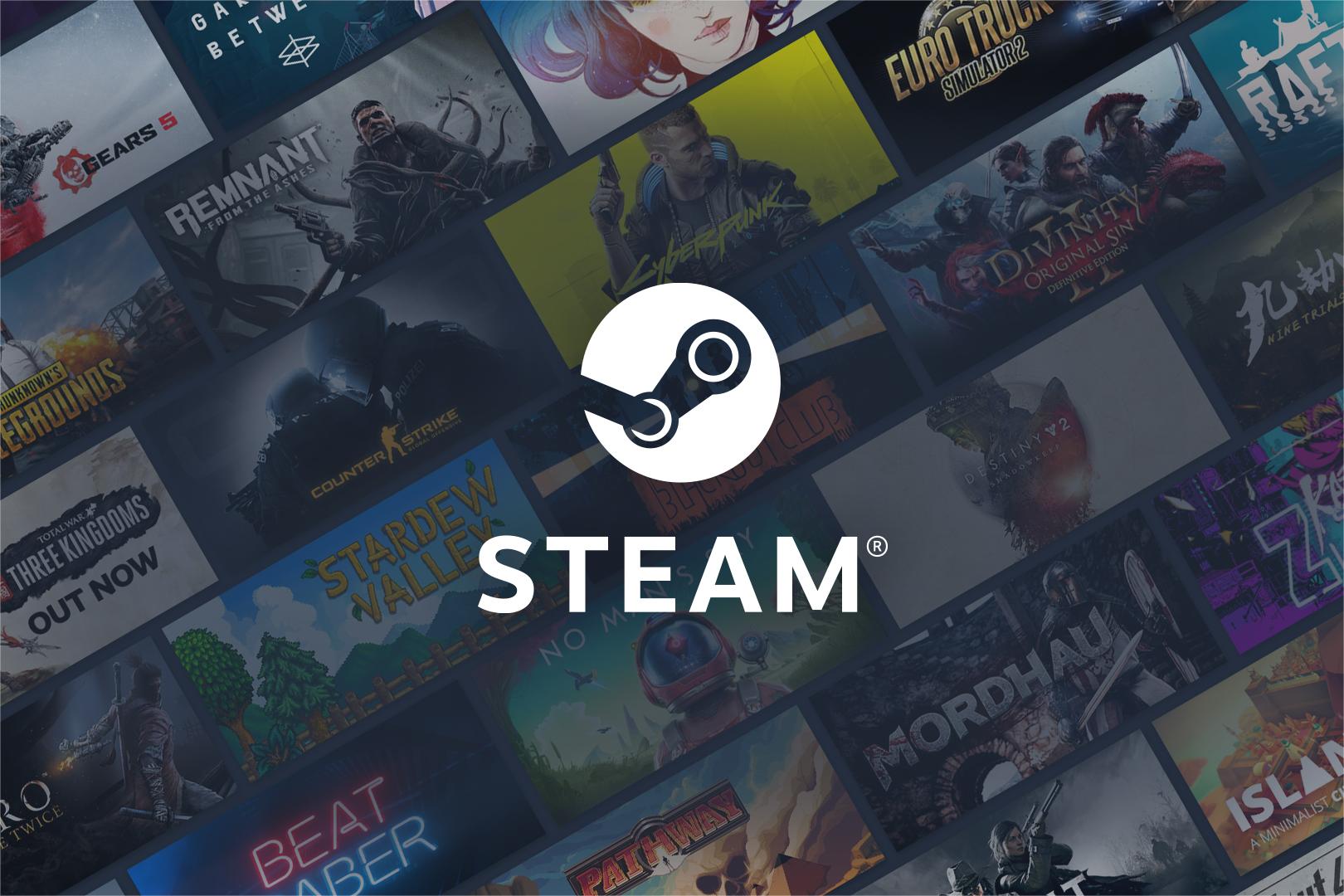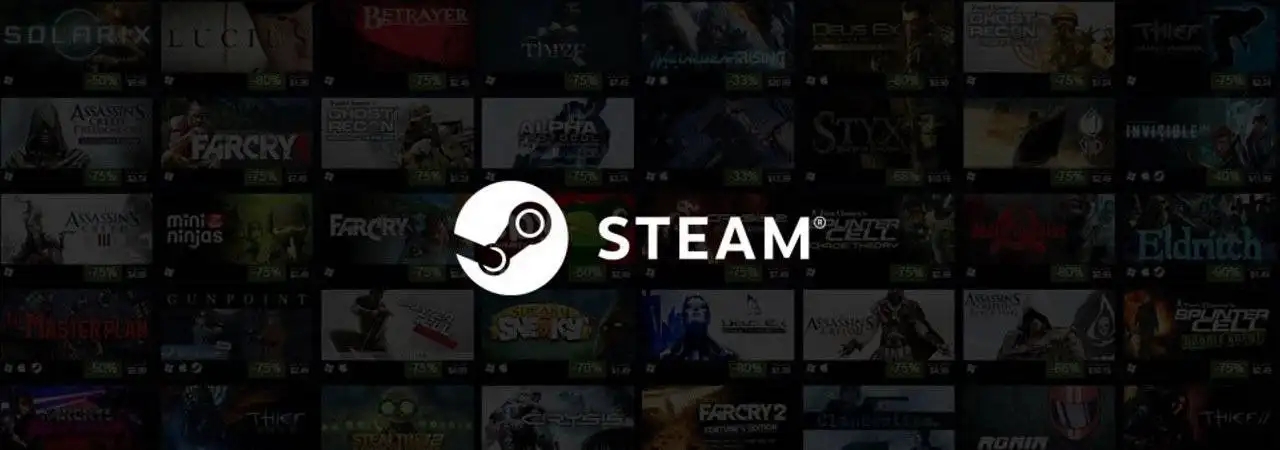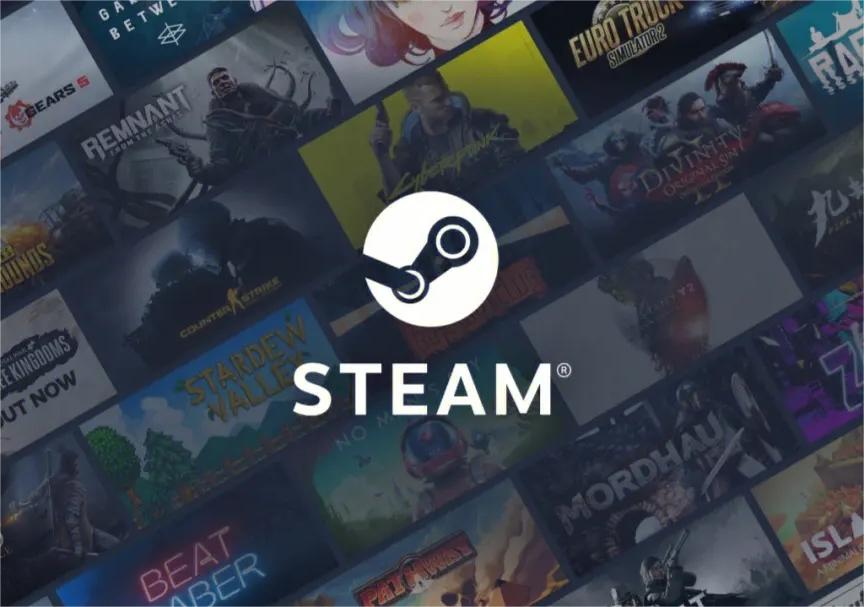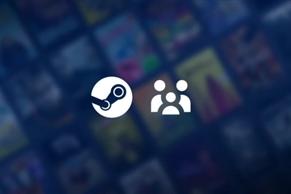第一章 《steam》简介
steam是一款专业的开放性游戏平台,任意用户都可以通过Steam上传、购买、下载游戏。界面简洁,操作方便,受到众多玩家喜欢。
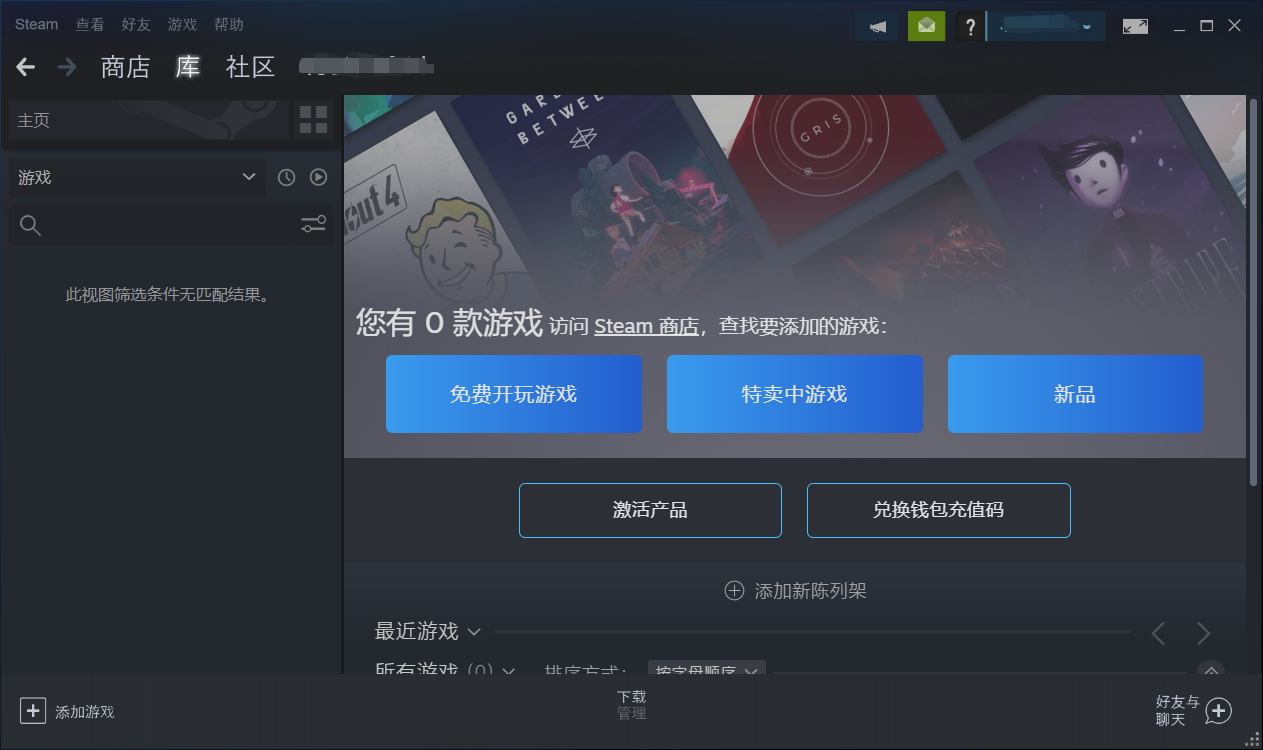
第二章 安装方法
步骤一:在steam官方下载页面,下载软件安装包。
下载地址:https://store.steampowered.com/about/
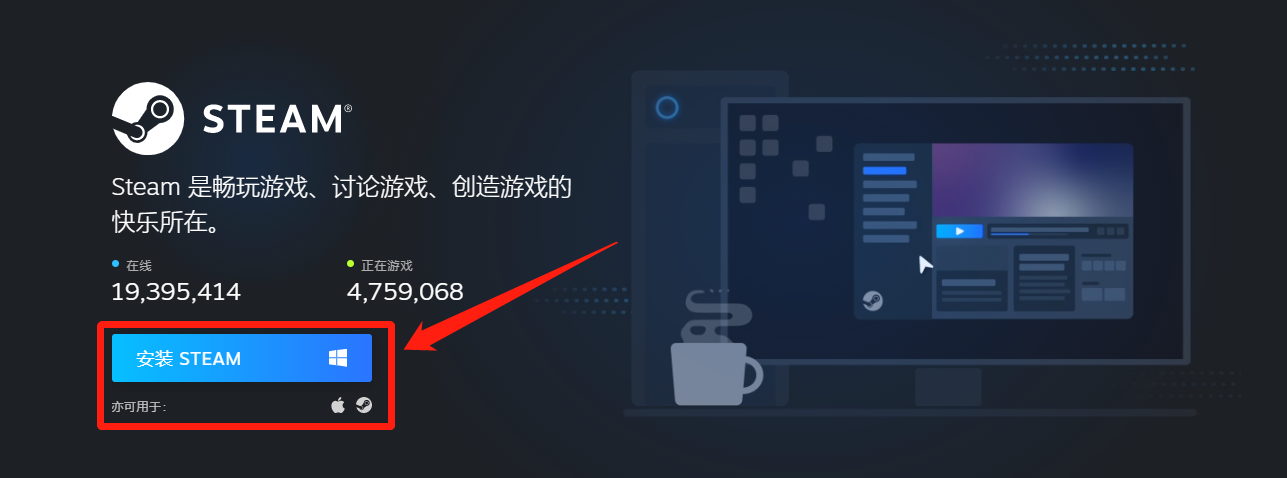
步骤二:下载后,双击运行软件安装包,依次点击“下一步”完成软件安装。
步骤三:软件安装成功后,默认情况下会自动打开软件。在以后的使用过程中,可以直接双击桌面上软件的快捷方式,或点击开始-所有程序-找到steam,运行软件。
第三章 功能和使用方法
3.1 创建或登录账号
首次登录会默认弹出登录或创建页面,点击“创建新帐户”或“登录到现有帐户”即可。
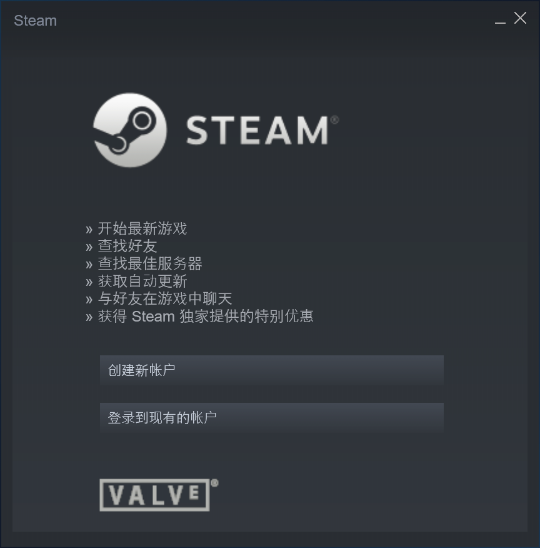
3.2 基本功能
-
3.2.1 steam
点击左上角“steam”按钮,进行更换账号、进屋离线设备、检查更新、游戏备份与还原、设置软件、退出操作。
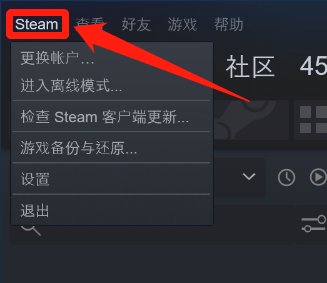
-
3.2.2 查看
点击左上角“查看”按钮,即可查看和设置游戏库、隐藏游戏、下载进度、小模式、大屏模式、音乐播放器、好友、玩家、服务器、截图等信息。
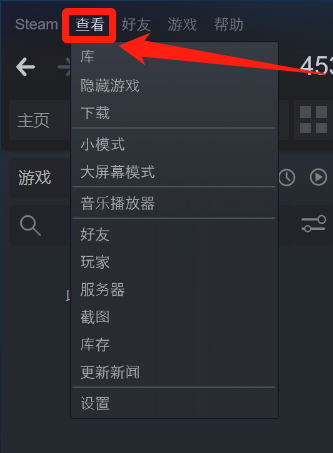
-
3.2.3 好友
点击左上角“好友”按钮,查看和设置好友列表、添加好友、编辑个人信息以及在线状态。
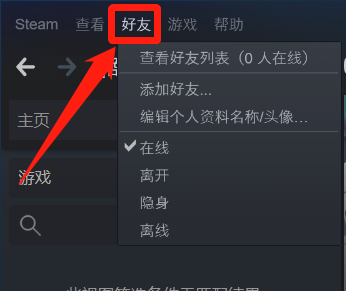
-
3.2.4 游戏
点击左上角“游戏”按钮,可查看游戏库以及进行激活产品、钱包充值等操作。
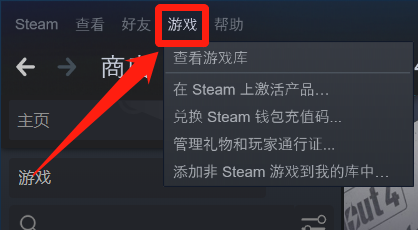
-
3.2.5 帮助
点击左上角“帮助”按钮,可查看访问steam客服、隐私政策、软件信息以及系统信息。
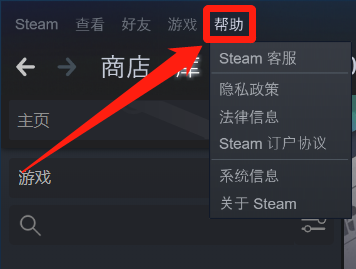
3.3 商店
点击左上角“商店”按钮,即可购买游戏,以及愿望清单、相关新闻以及统计数据。
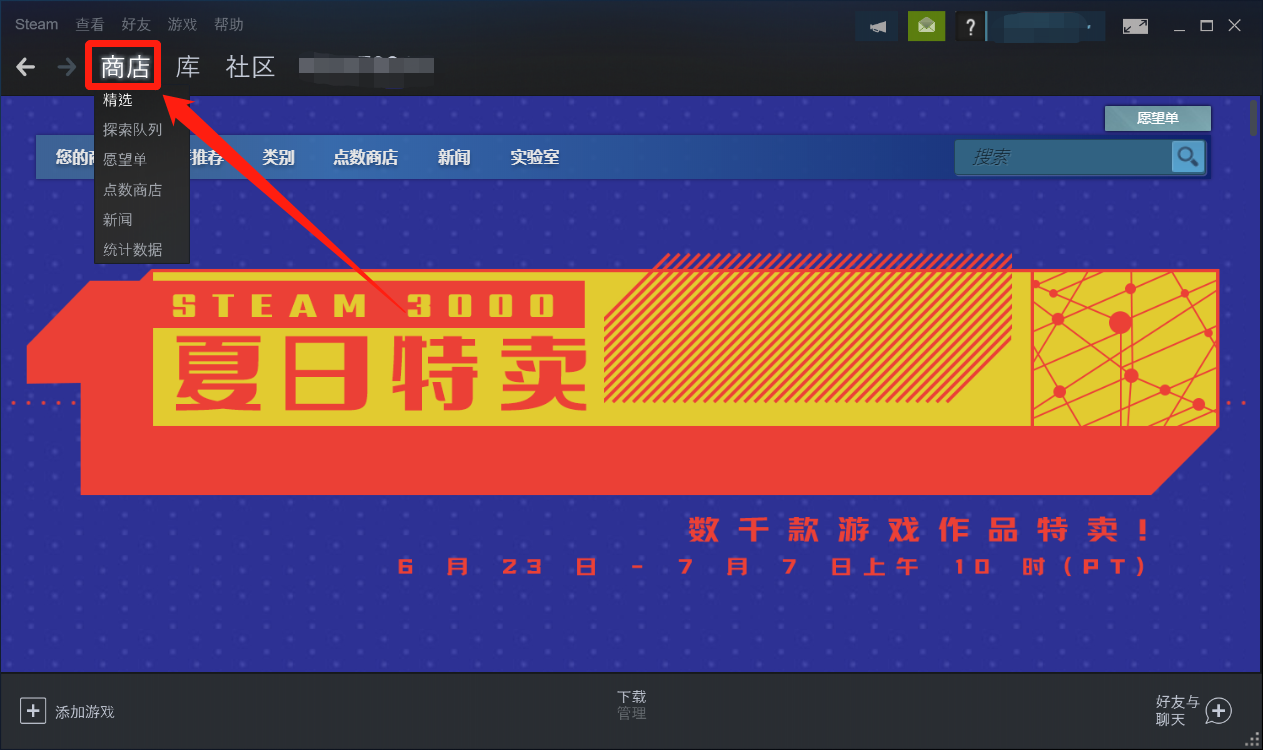
3.4 库
点击左上角“库”按钮,即可查看个人游戏,以及收藏和下载列表。
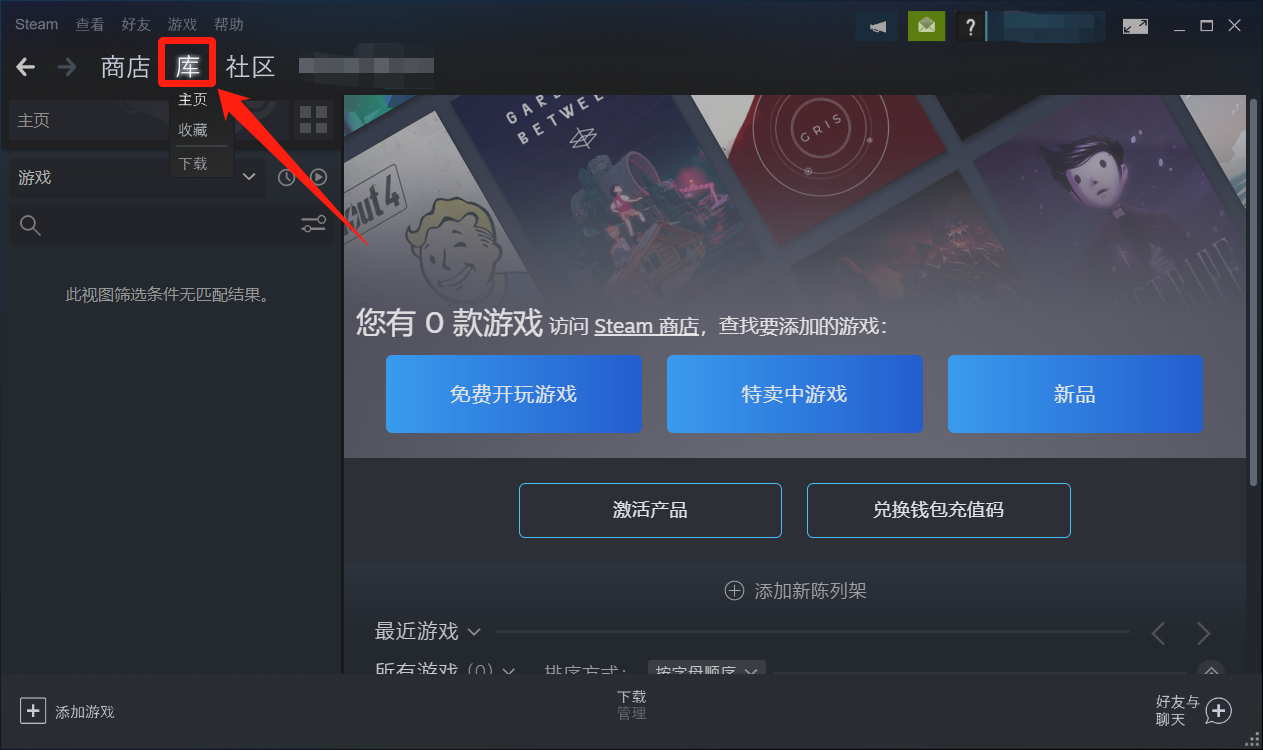
3.5 社区
点击左上角“社区”按钮,即可查看社区讨论、创意工坊、以及直播。
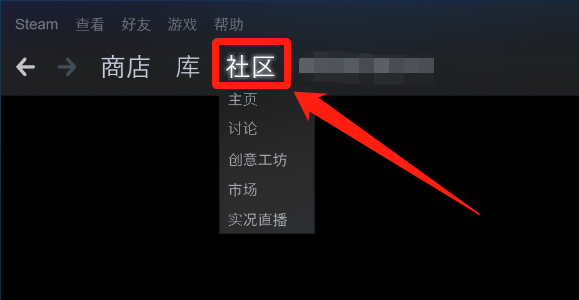
3.6 用户名
点击用户名,即可查看和设置个人动态、资料、好友、组、内容、徽章、库存信息。
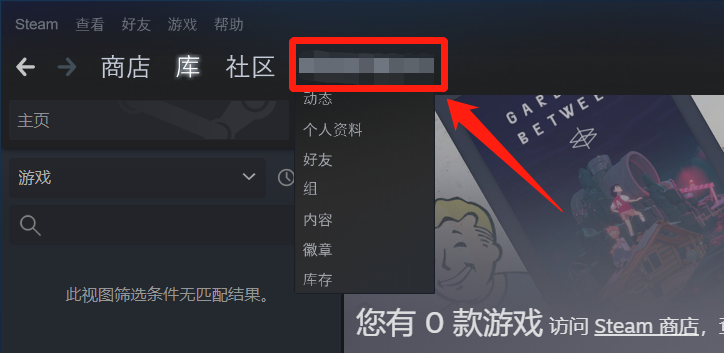
3.7 新闻中心
点击右上方新闻中心按钮,即可查看steam新闻中新内容。
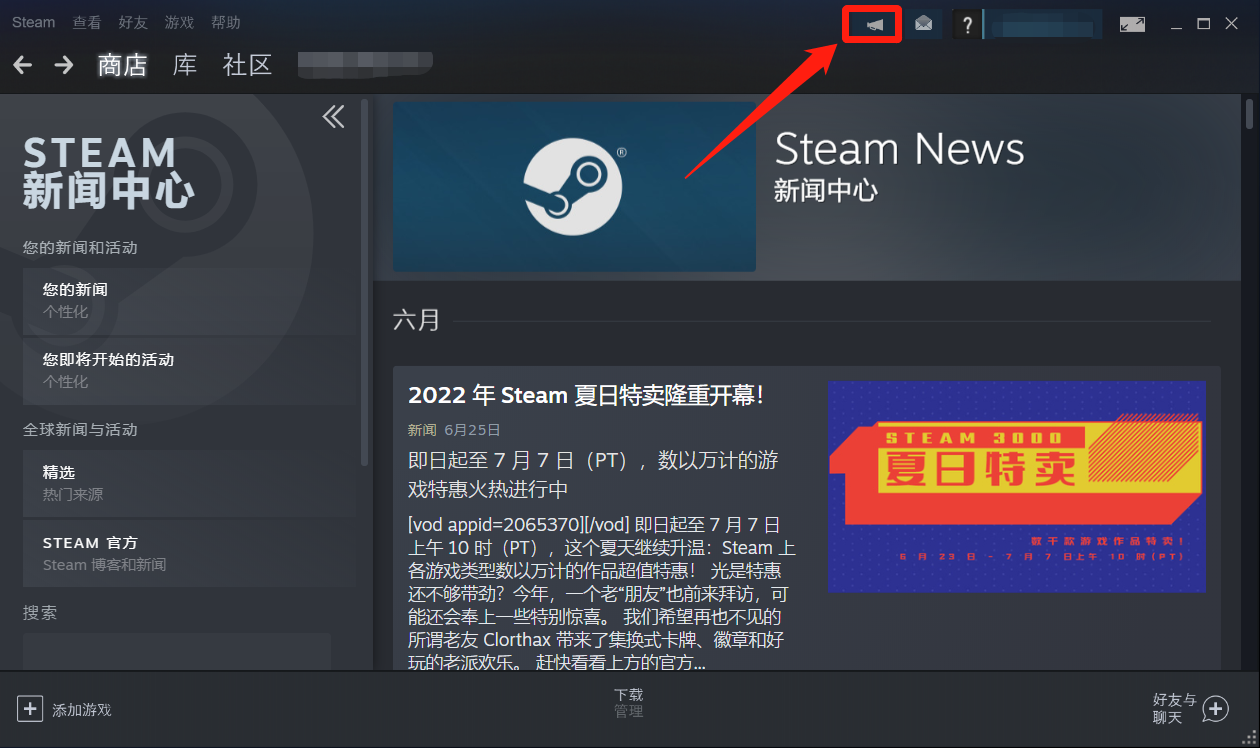
3.8 邮件
点击右上方邮件按钮,即可新留言、新物品、新邀请、新礼物信息。
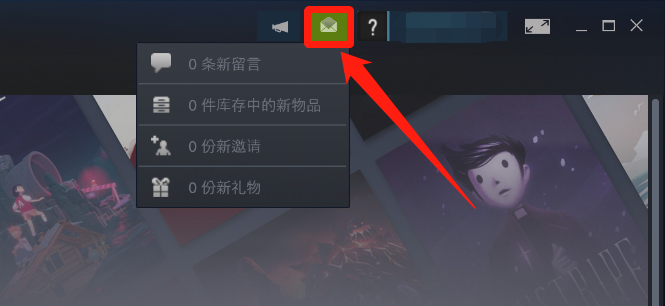
3.9 账号
点击右上方账号,即可查看和设置个人资料、帐户明细、注销帐户、商店偏好、我的钱包。
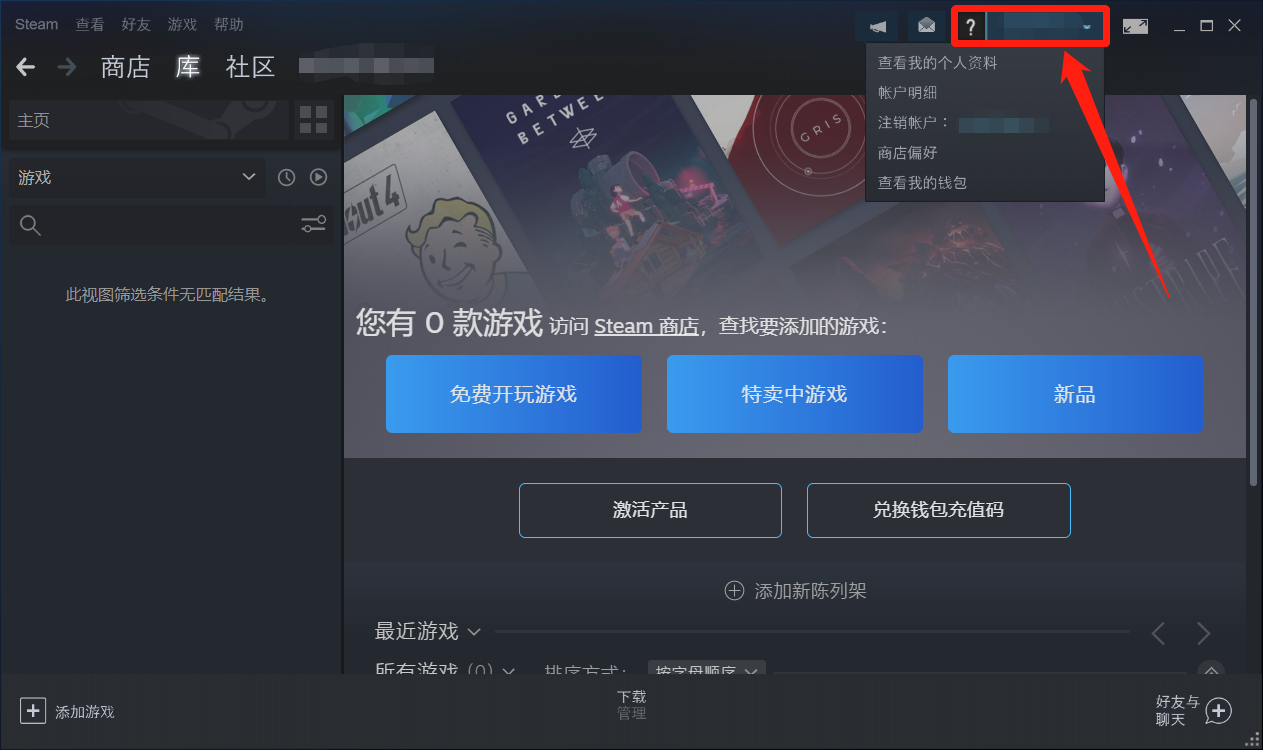
3.10 添加游戏
点击左下角“添加游戏”按钮,即可添加非steam游戏、激活产品、查找游戏。
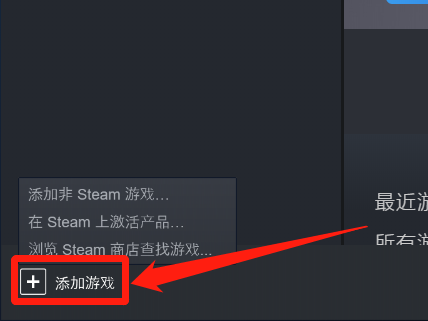
3.11 下载管理
点击下方“下载管理”按钮,即可查看游戏下载进度和下载设置。
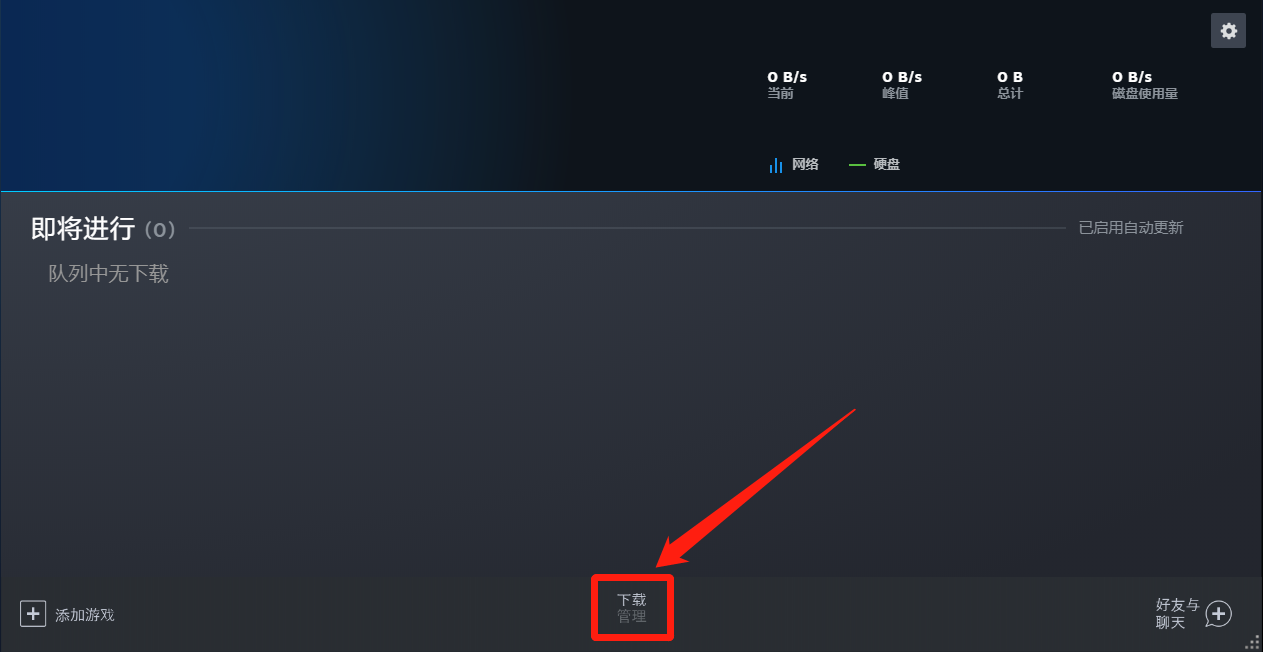
3.12 好友与聊天
点击右下角“好友与聊天”按钮,即可与好友聊天以及群组聊天。
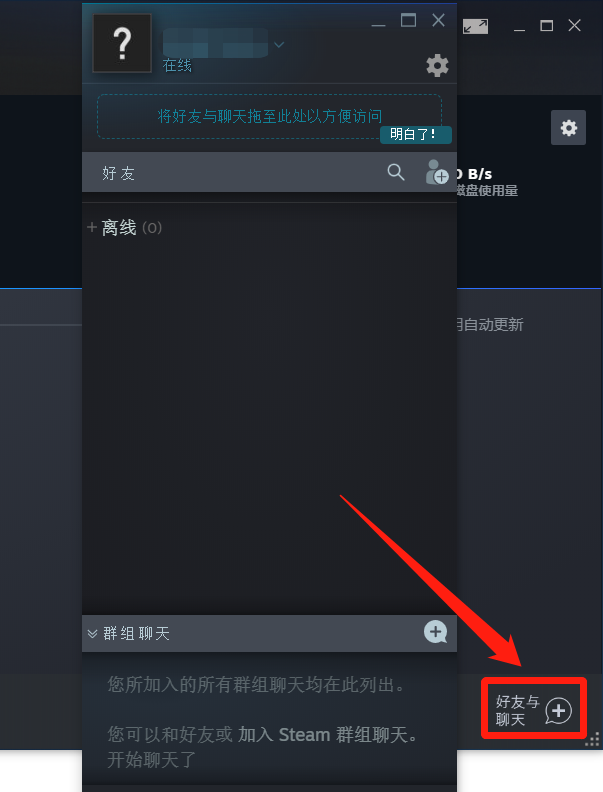
3.13 设置
点击左上角“steam”按钮,选择“设置”即可进入软件设置界面,用户可以自定义进行游戏设置。
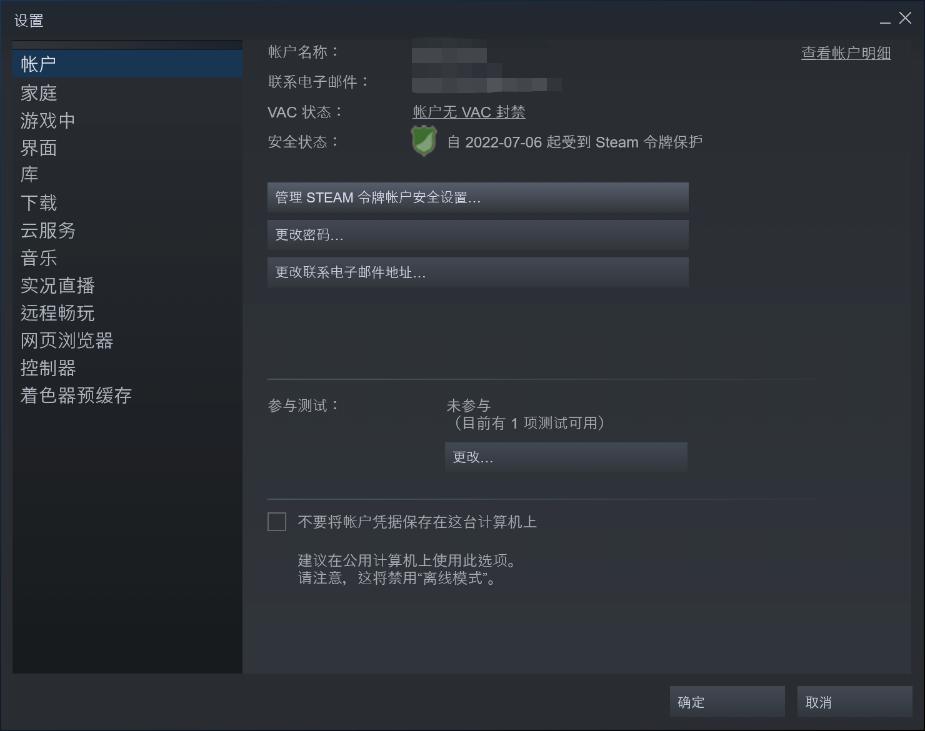
第四章 注销帐户
点击点击右上方账号,然后选择“注销帐户”,随后在弹窗中选择“注销帐户”即可。

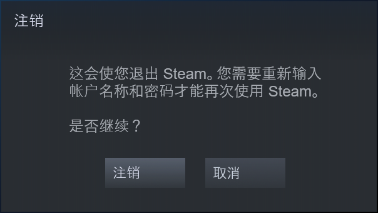
第五章 卸载软件
步骤一:点击“开始”,选择“所有程序”。
步骤二:在所有程序里面找到“steam”,右键点击“steam”,然后选择“卸载”。
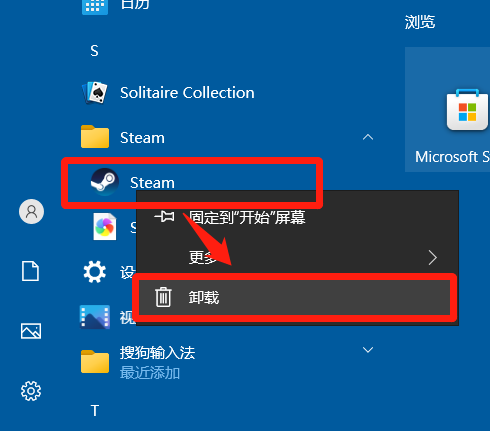
步骤三:在弹出的steam卸载向导的窗口中点击“是”,就可以成功卸载软件了。
步骤四:也可以在控制面板中的程序和功能(Win7/8/10, XP系统是“添加/删除程序”)中删除软件。
第六章 官方网站
steam官方:https://store.steampowered.com/